A színes kiadvány szürkeárnyalatos színárnyalatainak átalakítása, hatékony munka a vászon indesign,
Egy ilyen feladat szembeállítja a kódolót, amikor egy színes munkát hirtelen fekete tintával kell nyomtatni. Ennek oka lehet, hogy a színes nyomtatás vagy más ok miatt nincs pénz. Íme néhány módja ennek.
Válassza a Fájl> Export (Ctrl + E) parancsot, adja meg a kész fájl kimenetének mappáját, adjon nevet és válassza ki a fájl típusát - EPS a legördülő listából.
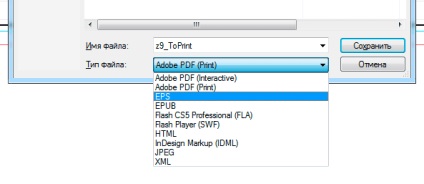
Az exportálási beállítások párbeszédpanelen a Szín legördülő listából válassza a Szürke lehetőséget.
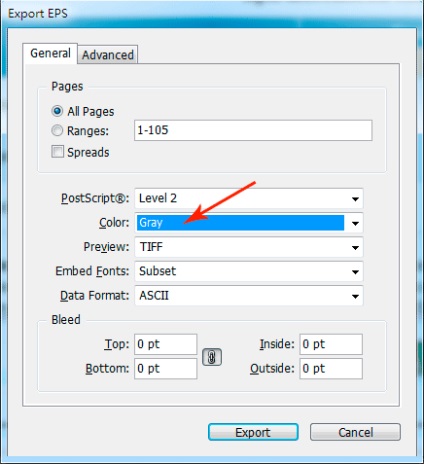
Az exportálás gombra kattintva számos eps-fájlt fog kapni (az exportált oldalak száma szerint).
Indítsa el az Acrobat Distiller programot. hajtsa végre a Fájl> Megnyitás parancsot, majd a fájlkiválasztó ablakban állítsa be a fájl típusát eps-nek
és válassza ki az összes nyitott eps fájlt. A Distiller fájlok feldolgozásának befejezése után egy sor "szürke" PDF fájlt kapunk. Ezután szükség esetén egyesítse őket egy fájlba az Adobe Acrobat Pro programban.
Valószínűleg ez a legnyilvánvalóbb és ezért a leggyakoribb módszer. A kiadvány nyomtatásra kerül, és a nyomtatási beállítások párbeszédpanelen, a Kimenet részben. Válassza a Szín legördülő listából, és válassza az Összetett szürke lehetőséget.
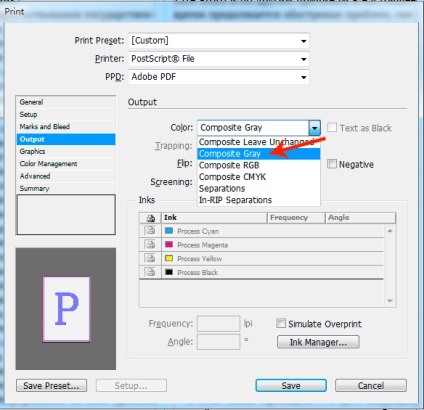
Ezután a kapott ps-fájl átkerül az Adobe Distiller programon, és ennek eredményeképpen egy többoldalas PDF-fájl van szürkeárnyalatban.
3. Az Adobe Acrobat használata
Töltse le a színes kompozit PDF fájlt az Adobe Acrobat Pro programhoz.
Ha rendelkezik Acrobat X telepítéssel - válassza az Eszközök> Nyomtatás Eladás> Preflight> PDF Fixups> Átalakítás szürkeárnyalatban (lásd az ábrát).
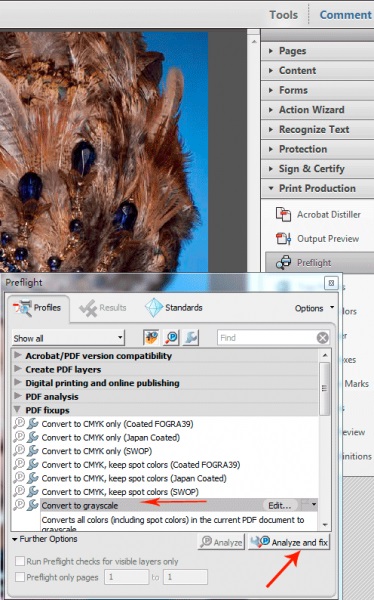
Miután rákattintott az Elemzés és javítás gombra, adja meg azt a nevet, amely alatt a fájlt szürkeárnyalatos árnyalatokban tárolja.
Az Acrobat-9 verziójában ugyanazok a műveletek végezhetők el: Speciális> Nyomtatás termelés> Előrefény. Ezután PDF Fixup> Átalakítás szürkeárnyalatra. és kattintson az Elemzés és javítás gombra. A név beállítása után a fájl szürkeárnyalatos lesz.
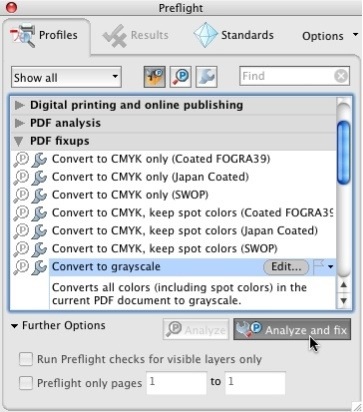
4. Szkript a színes fotók szürkeárnyalatos árnyalatokhoz való konvertálásához
Segítséget tud nyújtani abban az esetben, ha egy b / w kiadást készít, és a fényképek színekben vannak megadva. A szkript a CS3-CS5 + programmal működik. A konverzióhoz a Photoshopot hívják. Legyen óvatos - az átalakított fájlt ugyanazzal a névvel írják, és a fénykép színes verziója örökké elveszhet.
Töltse le a szkriptet CMYK-RGB képek konvertálása Grayscale.jsx (zip)
Minden sokkal egyszerűbb és rosszabb. Lehetőség van az összes kép feldolgozására a kiadási sort, amelyet egy csomag borítékkal, az XnView vagy az IrfanView típussal lehet feldolgozni. Ezután nyissa meg a fájlt az egyénben, és frissítse az összes linket. De! Mindezek a gyors elszíneződés módszerei soha nem adnak semmilyen kontrasztot vagy kiemelést a fekete-fehér fotókról, összehasonlítva azzal, hogy hogyan működik, ha manuálisan elszínteleníti a fényképeket és tovább feldolgozza azokat.